3Dmax制作汽车教程(心得)
3Dmax制作汽车教程(心得)

侧面的细分
这里开始用到一个常用的工具,在编辑多边形的面层级,用到【插入】工具
车后部的细分~
材质,看起来就比较OK了】
建一个BOX,和车体的大小大致相同,分段不要太多(这个应该特别注意),顶视图看过去的应该有一个分段,为后期的分割做准备~把这个BOX转化为可编辑多边形~
这里开始用到ALT+X了~透明显示,后期会经常用到~
进入修改面板,顶视图看过去,在BOX的面层级,选中一半的面,删掉~
然后给BOX加一个对称修改器,调整好位置~之后进入点层级,调出汽车大致的轮廓~
4材质的设置:
只说几个主要的吧。。。材质参数也都是参考网上的参数。。
主要就是车漆材质的设置,渲染出图的时候试了两种车漆材质,
感觉各有特色(#-.-)
(都是VR标准材质VRMLT)
1为漫反射添加衰减贴图,衰减的两个颜色分别是车身颜色和比塌稍浅一点的颜色
2混合材质,1#材质为标准VR材质,漫反射为车身颜色,反射值大;
2#为虫漆材质,虫漆的基础材质和虫漆材质的漫反射都为车身颜色,反射值稍大,灰色即可。
【车玻璃】
纯黑 深黑 反射细分20 折射灰色差不多OK 细分30 折射率 1.01
烟雾颜色倍增0.2
勾选 影响阴影~
后期渲染遇到的问题
注意看汽车灯那里。。。这里的材质都没问题(应该没问问题。。),开始以为是材质毛病,多次尝试之后我认为是灯光的问题,车灯的反光很强,但是这个部分是凹陷进去的,里面没有能够给它反光的东西,于是尝试着给里面加灯,这样效果好了不少—
多边形建模(汽车)教程
3Dmax汽车建模教程:制作逼真精细的汽车模型
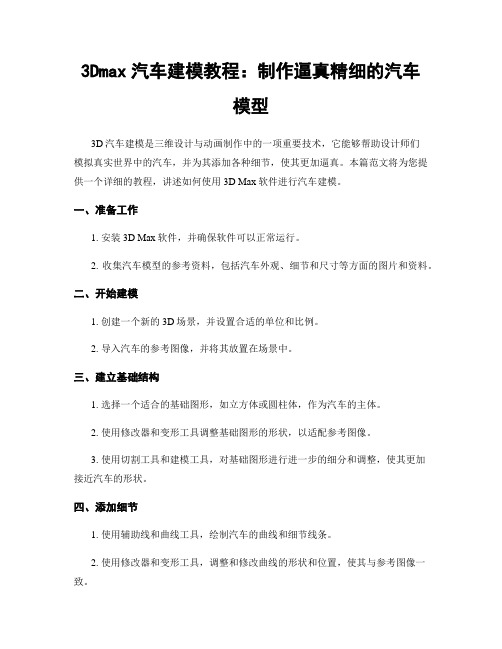
3Dmax汽车建模教程:制作逼真精细的汽车模型3D汽车建模是三维设计与动画制作中的一项重要技术,它能够帮助设计师们模拟真实世界中的汽车,并为其添加各种细节,使其更加逼真。
本篇范文将为您提供一个详细的教程,讲述如何使用3D Max软件进行汽车建模。
一、准备工作1. 安装3D Max软件,并确保软件可以正常运行。
2. 收集汽车模型的参考资料,包括汽车外观、细节和尺寸等方面的图片和资料。
二、开始建模1. 创建一个新的3D场景,并设置合适的单位和比例。
2. 导入汽车的参考图像,并将其放置在场景中。
三、建立基础结构1. 选择一个适合的基础图形,如立方体或圆柱体,作为汽车的主体。
2. 使用修改器和变形工具调整基础图形的形状,以适配参考图像。
3. 使用切割工具和建模工具,对基础图形进行进一步的细分和调整,使其更加接近汽车的形状。
四、添加细节1. 使用辅助线和曲线工具,绘制汽车的曲线和细节线条。
2. 使用修改器和变形工具,调整和修改曲线的形状和位置,使其与参考图像一致。
3. 使用曲线建模工具,将曲线转换为多边形网格,并调整多边形的面数和细节等级。
4. 使用细分表面工具,对汽车的表面进行光滑和细分处理,使其更加真实。
五、添加更多细节1. 使用纹理映射工具,给汽车模型添加适当的材质,如金属、塑料等。
2. 使用纹理编辑工具,调整材质的颜色、光泽、反射等参数,使其看起来更加真实。
3. 添加汽车的细节部分,如车轮、车窗、后视镜等,使用建模工具进行建模和调整。
4. 使用粒子系统和动画工具,为汽车模型添加烟雾、火焰等特效,增加动感和真实感。
六、场景设置和渲染1. 创建合适的车辆场景,并调整场景的光照、阴影和材质等参数,使其与汽车模型相匹配。
2. 配置摄像机位置和角度,在场景中设置合适的视角,并调整焦距和景深等参数。
3. 使用渲染器进行渲染,并选择合适的渲染设置,如分辨率、渲染时间等。
4. 借助渲染器的后期处理工具,对渲染结果进行调整和优化,如调整色彩、对比度、锐化等。
3Dmax汽车模型的材质设置技巧

3Dmax汽车模型的材质设置技巧汽车模型是3D设计中常见的模型之一,它需要逼真的材质来展现出真实的效果。
在3Dmax中,通过合理设置材质可以使汽车模型更加栩栩如生。
本文将详细介绍3Dmax汽车模型的材质设置技巧,包括以下几个方面:1. 素材的选择汽车模型需要逼真的贴图来展现出真实的效果。
在选择素材时,可以选择高质量的汽车贴图,通过在材质库中导入贴图并进行编辑。
一般来说,可以选择颜色、金属、玻璃等不同的贴图来给汽车模型设置材质。
2. 材质的基本参数设置在设置材质时,需要关注一些基本参数,如颜色、反射、透明等。
可以通过调整参数来使材质更加逼真。
比如,可以调整颜色的亮度、饱和度和对比度,使其更符合实际汽车的颜色。
此外,可以设置反射参数,使材质表面有类似金属的反光效果。
透明参数可以设置汽车的玻璃材质,使其看起来更透明。
3. 材质的贴图设置在设置材质时,可以将贴图与模型相结合,使汽车模型更加真实。
可以通过简单贴图和复杂贴图两种方式来设置。
简单贴图是指直接将贴图应用于整个模型表面,如车身、轮胎等。
复杂贴图是指将多个贴图按照不同的材质要求分别应用于不同的部位,如车灯、车窗等。
通过贴图设置,可以使汽车模型的不同部位具有不同的细节效果。
4. 光照效果的设置合理的光照设置可以使汽车模型更加逼真。
可以使用环境光、点光源、聚光灯等不同类型的光源来设置光照效果。
在设置光照时,需要考虑光源的位置、亮度和方向。
通过调整不同的光源参数,可以突出汽车模型的细节,使其更加立体感。
5. 调整材质的反射与透明度材质的反射与透明度对于汽车模型的真实效果影响较大。
在设置反射与透明度时,需要注意不同部位的不同设置。
比如,车窗透明度应该较高,车身反射度适中。
通过调整不同部位的反射与透明度,可以使汽车模型更加逼真。
6. 添加细节效果细节效果可以使汽车模型更加真实。
可以通过添加贴图细节、纹理效果、粒子效果等方式来增加细节。
比如,可以为轮胎添加纹理效果,模拟出真实轮胎的纹路。
3Dmax车辆建模教程:打造逼真的汽车模型
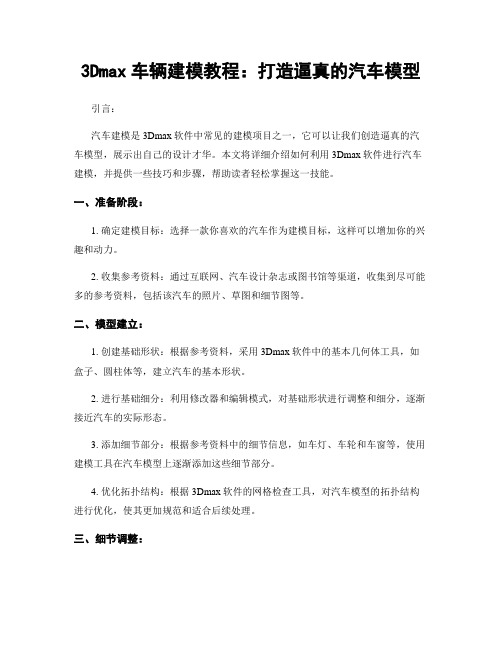
3Dmax车辆建模教程:打造逼真的汽车模型引言:汽车建模是3Dmax软件中常见的建模项目之一,它可以让我们创造逼真的汽车模型,展示出自己的设计才华。
本文将详细介绍如何利用3Dmax软件进行汽车建模,并提供一些技巧和步骤,帮助读者轻松掌握这一技能。
一、准备阶段:1. 确定建模目标:选择一款你喜欢的汽车作为建模目标,这样可以增加你的兴趣和动力。
2. 收集参考资料:通过互联网、汽车设计杂志或图书馆等渠道,收集到尽可能多的参考资料,包括该汽车的照片、草图和细节图等。
二、模型建立:1. 创建基础形状:根据参考资料,采用3Dmax软件中的基本几何体工具,如盒子、圆柱体等,建立汽车的基本形状。
2. 进行基础细分:利用修改器和编辑模式,对基础形状进行调整和细分,逐渐接近汽车的实际形态。
3. 添加细节部分:根据参考资料中的细节信息,如车灯、车轮和车窗等,使用建模工具在汽车模型上逐渐添加这些细节部分。
4. 优化拓扑结构:根据3Dmax软件的网格检查工具,对汽车模型的拓扑结构进行优化,使其更加规范和适合后续处理。
三、细节调整:1. 添加材质和纹理:利用3Dmax软件中的材质编辑器,为汽车模型表面添加材质和纹理,使其更加真实。
你可以选择合适的颜色和贴图,也可以按照自己的创意设计独特的表面效果。
2. 调整灯光和摄像机:通过调整3Dmax软件中的灯光和摄像机设置,为汽车模型创建逼真的光影效果,并选择合适的视角进行渲染和展示。
四、渲染与后期处理:1. 设置渲染参数:在3Dmax软件中,设置好渲染参数,如分辨率、渲染引擎和输出格式等,并确保光照、阴影和材质等设置正确。
2. 进行渲染:点击3Dmax软件中的渲染按钮,进行汽车模型的渲染操作。
根据模型复杂度和所需效果的不同,渲染时间可能会有所不同。
3. 后期处理:利用3Dmax软件的后期处理工具或其他图像编辑软件,对渲染结果进行一些修饰和优化,使其更加符合你的预期效果。
五、保存和分享:1. 保存汽车模型:在3Dmax软件中,选择合适的格式和文件路径,保存你的汽车模型。
3dmax小汽车实验报告
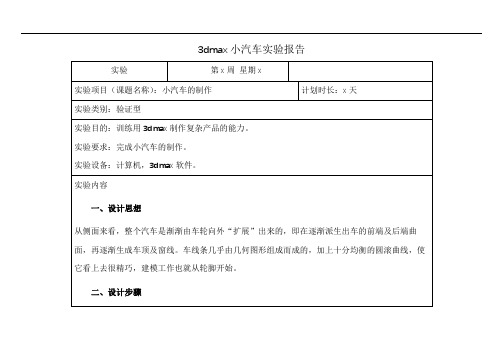
车可分为车身、玻璃、后车灯,外胎、轮廓、轮框,前车灯和进风口。
1、建模前的准备
首先要对三视图进行调整。利用photoshop等图像处理软件进行编辑修改,使各视图的长,宽,高比例相等,
这一步非常重要,在建模的过程中,视图是重要的参考对象,一定要保证各个视图间的比例正确。
(1)调整尺寸
在photoshop中调整好跑车的尺寸后,将各个视图分别存成单独的文件,并记下每个视图文件的尺寸,这样可以保证在图片中导入3d max后图片比例维持一致。
(2)将图片导入3ds max7中作为建模参考
顶视图的图片导入完成。按同样的方法选择第二个材质球导入侧面图片,并赋予plane02。
在3dmax中创建四块与视图同样大小的平面物体,单击才创建面板上的标准基本体中的平面按钮,在视图里按下鼠标左键并拖动创建出一个平面plane01。
进入修改面板将参数修改为:长度为600,宽度为236,长度分段为1,宽度分段为1,用同样的方式在前视图,后顶视图,左视图中建立三个平面,并调整尺寸。
选中平面1,单击工具栏的移动按钮,在此钮上单击右键调出移动变换输入对话框,将绝对:世界栏下的x,y,z值都改为0,其他3个视图坐标都归零。
然后将图片赋予平面物体。选择工具栏的材质编辑器,打开材质编辑器,选中一个材质球。将自发光调动100,单击漫反射右边的空白方框,在弹出的材质贴图浏览器中选择位图命令。在弹出的窗口中选择顶jpg文件并打开。在“透视图”中选择之前创建的plane01物体。单击按钮在视图中显示贴图。如发现图片的方向出错,将贴图的方向旋转90即可。
3dmax
3Dmax汽车渲染制作指南:制作逼真的汽车效果
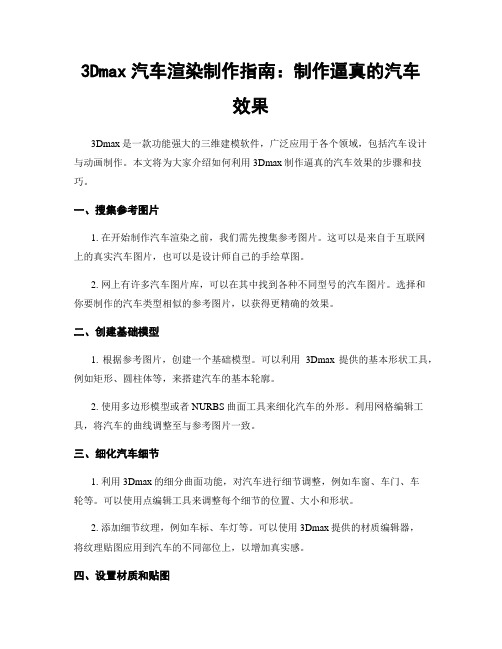
3Dmax汽车渲染制作指南:制作逼真的汽车效果3Dmax是一款功能强大的三维建模软件,广泛应用于各个领域,包括汽车设计与动画制作。
本文将为大家介绍如何利用3Dmax制作逼真的汽车效果的步骤和技巧。
一、搜集参考图片1. 在开始制作汽车渲染之前,我们需先搜集参考图片。
这可以是来自于互联网上的真实汽车图片,也可以是设计师自己的手绘草图。
2. 网上有许多汽车图片库,可以在其中找到各种不同型号的汽车图片。
选择和你要制作的汽车类型相似的参考图片,以获得更精确的效果。
二、创建基础模型1. 根据参考图片,创建一个基础模型。
可以利用3Dmax提供的基本形状工具,例如矩形、圆柱体等,来搭建汽车的基本轮廓。
2. 使用多边形模型或者NURBS曲面工具来细化汽车的外形。
利用网格编辑工具,将汽车的曲线调整至与参考图片一致。
三、细化汽车细节1. 利用3Dmax的细分曲面功能,对汽车进行细节调整,例如车窗、车门、车轮等。
可以使用点编辑工具来调整每个细节的位置、大小和形状。
2. 添加细节纹理,例如车标、车灯等。
可以使用3Dmax提供的材质编辑器,将纹理贴图应用到汽车的不同部位上,以增加真实感。
四、设置材质和贴图1. 利用3Dmax的材质编辑器,为汽车的各个部分设定合适的材质属性。
例如车身可以选择金属材质,车窗可以选择透明玻璃材质等。
2. 导入汽车的贴图。
可以使用已有的贴图库,或者自己制作汽车的贴图。
贴图可以包括车身颜色、标志、反光效果等。
五、设置光照和阴影1. 在3Dmax中设置合适的光照效果,以增加汽车渲染的逼真度。
例如可以添加一个环境光源,以模拟自然光的照射效果。
2. 利用3Dmax提供的阴影效果设置,为汽车添加阴影。
可以调整阴影的颜色、透明度等属性,以增强渲染效果。
六、渲染汽车场景1. 设定合适的相机角度和视角,以获得最佳的汽车渲染效果。
可以选择一个适当的背景环境,例如城市街道或者风景环境。
2. 利用3Dmax的渲染器,渲染出汽车的最终效果。
3Dmax汽车模型建模教程:打造真实细节的汽车模型

3Dmax汽车模型建模教程:打造真实细节的汽车模型为了能够打造出真实细节的汽车模型,我们需要掌握一些关键技巧和步骤。
本文将介绍一种基本的方法,帮助你通过使用3Dmax软件来建模汽车模型。
让我们一起来看看具体的步骤吧。
1. 收集参考图片要建模一辆真实细节的汽车模型,第一步就是收集参考图片。
你可以通过互联网搜索汽车厂家提供的官方渲染图,或者从汽车杂志、广告等媒体中寻找相关图片。
收集足够多的参考图片,包括不同角度的外观、细节和内饰等方面。
2. 创建基础物体打开3Dmax软件后,我们首先需要创建一个基础物体,作为汽车模型的基础框架。
可以选择一个立方体或者盒子等基本几何体,然后调整其大小,使其与参考图片中的车身比例相匹配。
3. 分割制作在创建完基础框架后,我们可以使用3Dmax的切割工具将车身分割成几个较为简单的部分,例如车头、车门、车窗等。
以车头为例,我们可以将基础框架切割成一个类似于车头的形状。
4. 细节建模在分割好基础框架后,我们可以开始添加细节。
首先,使用3Dmax的编辑工具来调整车身的曲线和形状,使其更加贴合参考图片中的外观。
然后,使用多边形建模工具来建立车身的细节,例如车灯、车轮和车窗等。
5. 建立内饰除了外观,内饰也是汽车模型的重要部分。
使用3Dmax的建模工具,我们可以逐个创建座椅、方向盘、仪表盘等内饰部件。
在建立内饰的过程中,可以参考真实汽车内部的照片来提高模型的精确度和真实感。
6. 材质和纹理为了让汽车模型看起来更真实,我们需要为其添加材质和纹理。
使用3Dmax的材质编辑器,我们可以选择不同的材质类型,并为每个部分设置合适的纹理。
例如,为车身选择汽车漆的材质,为车轮选择铝合金的材质。
7. 照明和渲染完成建模和材质添加后,我们需要为汽车模型设置适当的照明效果,并进行渲染。
使用3Dmax的灯光工具,我们可以选择不同类型和强度的灯光,并将其放置在合适的位置。
然后,使用3Dmax的渲染器,我们可以选择不同的渲染设置,以获得高质量的渲染结果。
使用3Dmax进行汽车建模的技巧与经验分享
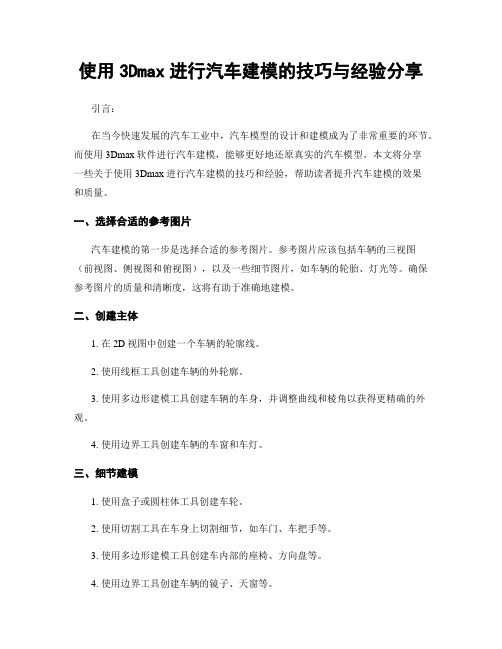
使用3Dmax进行汽车建模的技巧与经验分享引言:在当今快速发展的汽车工业中,汽车模型的设计和建模成为了非常重要的环节。
而使用3Dmax软件进行汽车建模,能够更好地还原真实的汽车模型。
本文将分享一些关于使用3Dmax进行汽车建模的技巧和经验,帮助读者提升汽车建模的效果和质量。
一、选择合适的参考图片汽车建模的第一步是选择合适的参考图片。
参考图片应该包括车辆的三视图(前视图、侧视图和俯视图),以及一些细节图片,如车辆的轮胎、灯光等。
确保参考图片的质量和清晰度,这将有助于准确地建模。
二、创建主体1. 在2D视图中创建一个车辆的轮廓线。
2. 使用线框工具创建车辆的外轮廓。
3. 使用多边形建模工具创建车辆的车身,并调整曲线和棱角以获得更精确的外观。
4. 使用边界工具创建车辆的车窗和车灯。
三、细节建模1. 使用盒子或圆柱体工具创建车轮。
2. 使用切割工具在车身上切割细节,如车门、车把手等。
3. 使用多边形建模工具创建车内部的座椅、方向盘等。
4. 使用边界工具创建车辆的镜子、天窗等。
四、材质和贴图1. 使用Vray或其他渲染器为车辆添加适当的材质,如汽车漆面、玻璃、金属等。
2. 使用PSD编辑软件编辑参考图片,将车辆的细节纹理贴图到模型上,增加真实感。
五、光照和渲染1. 在场景中添加合适的光源,如天空光、环境光等。
2. 使用Vray或其他渲染器进行渲染,根据需要调整渲染设置,如反射、折射、阴影等。
六、后期处理1. 使用图像编辑软件进行后期处理,如调整颜色、对比度、亮度等,增强图像的效果。
2. 添加背景和环境,使汽车模型更好地融入到场景中。
七、调整和优化1. 定期保存和备份项目,以防丢失任何工作。
2. 通过反复修改和调整模型,不断改进和优化细节,以获得更真实和可信的效果。
结论:通过使用3Dmax进行汽车建模的技巧和经验的分享,我们可以看到,建模过程中良好的参考图片、准确的建模、合适的材质和贴图、适当的光照和渲染、以及后期处理和调整都是非常重要的。
- 1、下载文档前请自行甄别文档内容的完整性,平台不提供额外的编辑、内容补充、找答案等附加服务。
- 2、"仅部分预览"的文档,不可在线预览部分如存在完整性等问题,可反馈申请退款(可完整预览的文档不适用该条件!)。
- 3、如文档侵犯您的权益,请联系客服反馈,我们会尽快为您处理(人工客服工作时间:9:00-18:30)。
前脸的各种细节神马的~~~
轮胎建模。这几条线只是作为在透视图中的参考。
轮胎的单元结构,是一个BOX删去多余的面添加对称修改器构成,调整好花纹(切割、挤出)
后复制多个,再将它们附加到一起。
添加弯曲修改器。
轮毂的造型方式和车的主体建模思路一致,就没截图了。。。
整体效果~~
后灯的细分
后视镜
门把手,这里用到了【布尔运算】
多边形建模(汽车)教程
额与其说这是个教程,不如说这是个心得体会。。
建模过程没有截图截得很细,这个“教程”着重用红色的字儿和画的简要示意图说了下自己在一步步进行中遇到的问题和找到的解决方法,一次大作业真的从理论到技术是个很大进步哇。。
这个作品主要思路是多边形建模,个人认为多边形建模的关键在于布线的技巧,
所以虽然说是BMW-X5(老系),但是跟实际的差别还是比较大的。。。。
主要是技术的练习和提高哈。。
感谢模特仲夏童鞋的支持~!
谢谢~
建一个BOX,和车体的大小大致相同,分段不要太多(这个应该特别注意),顶视图看过去的应该有一个分段,为后期的分割做准备~把这个BOX转化为可编辑多边形~
这里开始用到ALT+X了~透明显示,后期会经常用到~
进入修改面板,顶视图看过去,在BOX的面层级,选中一半的面,删掉~
然后给BOX加一个对称修改器廓~
前部细节的建模,BOX转化为可编辑多边形后稍微调整下形态,之后附加到一起,加一个对称修改器就成了~
车前脸大致效果
车门部分的细分,主要是构造车缝,这里要特别注意使用切角工具
我把 切角+挤出操作的大致流程画了下,大概就像上面的过程。。。。。
车窗部分的细分。
车窗、前后挡风玻璃,以及前后车灯灯罩的细分大同小异,大致可以归纳成下面的思路:
雏形初见时,添加网格平滑修改器。
建模过程中为提高速度,可以把平滑的效果关闭掉,建模过程中应该常常打开平滑效果,观察找出错误和缺陷。(*^__^*) ~
继续细分啊细分~~~
车前部的细分~
这里有一个技巧,建模过程中,像车灯这种要删去部分面的时候,一定记得对面的轮廓进行倒角操作,要不然平滑之后那个面就杯具了~
网格平滑之后,进入网格平滑的修改面板,进入点层级观察哈,就能了解网格平滑的大致原理,这样可以指导建模,心中有数,可以避免错误的出现~~~
侧面的细分
这里开始用到一个常用的工具,在编辑多边形的面层级,用到【插入】工具
车后部的细分~
材质,看起来就比较OK了】
2#为虫漆材质,虫漆的基础材质和虫漆材质的漫反射都为车身颜色,反射值稍大,灰色即可。
【车玻璃】
纯黑 深黑 反射细分20 折射灰色差不多OK 细分30 折射率 1.01
烟雾颜色倍增0.2
勾选 影响阴影~
后期渲染遇到的问题
注意看汽车灯那里。。。这里的材质都没问题(应该没问问题。。),开始以为是材质毛病,多次尝试之后我认为是灯光的问题,车灯的反光很强,但是这个部分是凹陷进去的,里面没有能够给它反光的东西,于是尝试着给里面加灯,这样效果好了不少—
开始遇到的问题几乎全部是因为对布线知识和技巧了解不够造成的,多多观察尝试是解决问题的王道~了解和掌握了布线的技巧对建模有着至关重要的作用~
建立三个正交平面,将汽车的四视图分别贴到四个材质球上,并将这四个材质分别赋予对应的平面
应该特别注意的是,为了保证视图不变形,原始贴图的尺寸应该和建立的平面的尺寸保持一致,前期视图的分割在PHOTOSHOP中进行,应该记录对应的图像尺寸。
最终的整体效果
车标的制作,由于后面要用到多维材质,所以给不同材质的面设置不同的ID~
材质参数,大致为烤漆材质,VR标准材质,反射值稍大(接近白色),开启费聂耳反射就OK了。
渲染部分
1 创建摄像机
2创建VRHDI贴图,并将它实例到环境卷展栏的天光和反射上(天光倍增值1.3,反射4.5
3设置灯光,VR灯光 纯白 细分值30 阴影偏置度0.03
下面的车窗、前后挡风玻璃,以及前后车灯的灯罩都是按照这个思路进行的。
各种细分后的整体效果。
细节调整
排气管的制作
灯罩,建模思路上面有~^_^
车灯的建模,是以圆柱体为基本形状,转化为可编辑多边形后机型修改的。
由于要加网格平滑。开始建圆柱的时候分段数不要多~!这样也利于细分建模时候的选择和修改。
【选择技巧】编辑多边形的时候,进行点、线、面的选择的时候,善用选择的技巧,有时可以事半功倍,省掉大量时间。比如在面层级,【循环】【环形】就是十分实用的工具。还有选中线后,右键【转换到面】也是常用的工具哦~
光滑后对比~
细分时十分常用的工具——切角~
各处的凹凸,【挤出】工具也比较常用。
各种细分~~
最常用的ALT+X,切割。还有[目标焊接]也是经常用到的工具,切角之后出现多余的或者错误的点都可以通过目标焊接来调整。
后部细分平滑后的大致效果
整体初步效果(网格平滑开启)~
建模过程中,为了观察和操作方便,可以通过右键->对象属性,将背面消隐开启~非常实用的工具
用到对称修改器的时候,有时候会出现错面,特别是比较小的部分,只是由于对称修改器的焊接阈值默认是比较大的,通常是把离得近的点自动焊接到一起了,所以遇到这种问题的时候记得修改下焊接阈值~╮( ̄▽ ̄)╭
接下来就是开始正式的细分建模了,主要用到的工具也就是ALT+C分割,以及连接
细分建模不在于细分线的多,更讲究布线的技巧~技巧!布线并不是越多越好,这个细分的过程很好地锻炼了多边形建模时候布线的技巧(--),好的、科学的布线不仅能够提高效率,避免错面错线的出现,对模型整体结构的掌控也很有帮助哇~~
此外,如果对视图最终的清晰度问题,除了图像本身的像素不应过低之外,还可以通过自定义->首选项->视口->配置驱动程序,将背景纹理大小和下载纹理大小调到最高。
【后期还遇到一个问题,白色的贴图在视口中显示出来,特别是当对多边形透明化编辑的时候,看起来特别费劲。。。所以前期在PS中分割视图的时候应该把图调成灰色,这样后面用起来看着会很舒服~~~<( ̄︶ ̄)/】
4材质的设置:
只说几个主要的吧。。。材质参数也都是参考网上的参数。。
主要就是车漆材质的设置,渲染出图的时候试了两种车漆材质,
感觉各有特色(#-.-)
(都是VR标准材质VRMLT)
1为漫反射添加衰减贴图,衰减的两个颜色分别是车身颜色和比塌稍浅一点的颜色
2混合材质,1#材质为标准VR材质,漫反射为车身颜色,反射值大;
PS。这个是第二种车漆材质的效果,下面这张图是第一种材质。
虽然感觉还不是很真实,但是比之前好多了。(额,两个灯里面藏了大大小小十个灯。。。)
[不过我认为应该有更好的解决办法吧。。。慢慢寻找&学习ing~~~]
后面就是渲染出图了,PHOTOSHOP加工后的图来结尾吧~~
很多细节部分做的时候都根据自己的理解做了改动。。。。因为四视图很不清晰啊。。。
